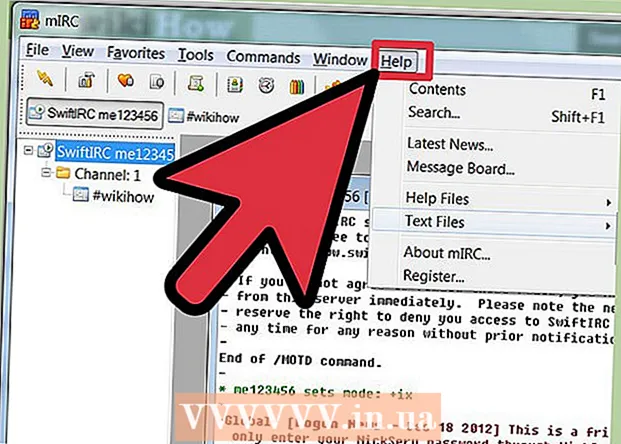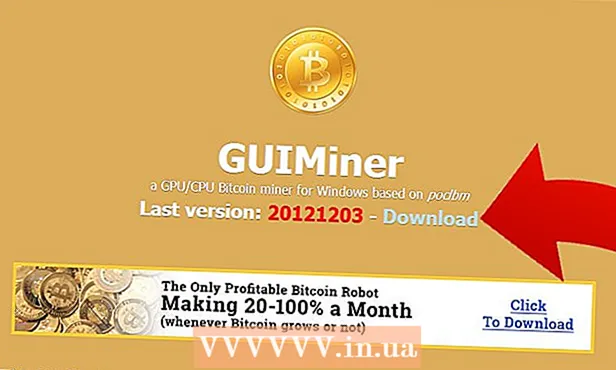Autor:
Judy Howell
Data Utworzenia:
4 Lipiec 2021
Data Aktualizacji:
23 Czerwiec 2024

Zawartość
Wiele odtwarzaczy multimedialnych oferuje opcję wyboru wielu plików napisów do odtwarzania wraz z wideo, ale czasami nie można załadować napisów, niezależnie od tego, jak bardzo się starasz. W takich przypadkach możesz dodać napisy do kodu samego filmu (kodowanie na stałe). Oznacza to, że napisy będą się pojawiać zawsze, niezależnie od używanego odtwarzacza multimedialnego. Robisz to, ponownie kodując plik wideo, dodając napisy bezpośrednio do ramek. Przeczytaj poniżej, aby dowiedzieć się, jak to zrobić.
Do kroku
Metoda 1 z 3: TEncoder
 Umieść plik wideo i plik z napisami w tym samym folderze. Upewnij się, że plik napisów ma dokładnie taką samą nazwę jak plik wideo. Na przykład, jeśli wideo nazywa się „MyMovie.mp4”, wówczas nazwa pliku z napisami również będzie miała „MyMovie” z rozszerzeniem, które może mieć postać podobną do .srt, .ssa lub innego formatu napisów. Oba pliki powinny znajdować się w tej samej lokalizacji na komputerze.
Umieść plik wideo i plik z napisami w tym samym folderze. Upewnij się, że plik napisów ma dokładnie taką samą nazwę jak plik wideo. Na przykład, jeśli wideo nazywa się „MyMovie.mp4”, wówczas nazwa pliku z napisami również będzie miała „MyMovie” z rozszerzeniem, które może mieć postać podobną do .srt, .ssa lub innego formatu napisów. Oba pliki powinny znajdować się w tej samej lokalizacji na komputerze.  Pobierz TEncoder. W Internecie dostępnych jest wiele różnych programów do konwersji i kodowania wideo, a większość z nich może bezproblemowo zakodować napisy na stałe. Jednym z najpotężniejszych i najbardziej popularnych rozwiązań jest TEncoder, koder wideo typu open source, który można pobrać bezpłatnie.
Pobierz TEncoder. W Internecie dostępnych jest wiele różnych programów do konwersji i kodowania wideo, a większość z nich może bezproblemowo zakodować napisy na stałe. Jednym z najpotężniejszych i najbardziej popularnych rozwiązań jest TEncoder, koder wideo typu open source, który można pobrać bezpłatnie.  Otwórz plik wideo w TEncoderze. Kliknij przycisk Dodaj plik u góry okna TEncoder, aby wybrać plik filmowy, do którego chcesz dodać napisy.
Otwórz plik wideo w TEncoderze. Kliknij przycisk Dodaj plik u góry okna TEncoder, aby wybrać plik filmowy, do którego chcesz dodać napisy.  Wybierz opcje konwersji wideo. Pod listą plików zobaczysz kilka opcji konwersji, które należy ustawić, aby można było kontynuować. Większość z tych opcji można pozostawić jako ustawienia domyślne. Możesz zmienić dowolną opcję w zależności od wymagań projektu, ale jeśli chcesz po prostu dodać napisy do swojego filmu, nic nie musisz zmieniać.
Wybierz opcje konwersji wideo. Pod listą plików zobaczysz kilka opcji konwersji, które należy ustawić, aby można było kontynuować. Większość z tych opcji można pozostawić jako ustawienia domyślne. Możesz zmienić dowolną opcję w zależności od wymagań projektu, ale jeśli chcesz po prostu dodać napisy do swojego filmu, nic nie musisz zmieniać. - Jeśli chcesz zmienić format przekonwertowanego pliku, wybierz nowy format z listy Kodeków wideo. Jeśli chcesz zachować ten sam format, wybierz z listy Kopiuj.
- Jeśli chcesz obniżyć jakość wideo, aby przyspieszyć kodowanie, wybierz niższą szybkość transmisji wideo. Może to znacznie obniżyć jakość wideo.
 Aktywuj napisy. W grupie Inne opcje zaznacz „Włączone napisy”. Plik napisów MUSI znajdować się w tym samym folderze co wideo i MUSI mieć taką samą nazwę jak wideo, w przeciwnym razie napisy nie zostaną załadowane.
Aktywuj napisy. W grupie Inne opcje zaznacz „Włączone napisy”. Plik napisów MUSI znajdować się w tym samym folderze co wideo i MUSI mieć taką samą nazwę jak wideo, w przeciwnym razie napisy nie zostaną załadowane.  Dwukrotnie aktywuj kodowanie wideo. Jeśli chcesz, aby końcowy film był wyższej jakości, zaznacz pole „Zrób dwa przejścia”. Zasadniczo przejdzie to dwukrotnie przez proces kodowania, w wyniku czego plik będzie miał wyższą jakość. Proces kodowania potrwa około dwa razy dłużej niż zwykle.
Dwukrotnie aktywuj kodowanie wideo. Jeśli chcesz, aby końcowy film był wyższej jakości, zaznacz pole „Zrób dwa przejścia”. Zasadniczo przejdzie to dwukrotnie przez proces kodowania, w wyniku czego plik będzie miał wyższą jakość. Proces kodowania potrwa około dwa razy dłużej niż zwykle.  Rozpocznij kodowanie. Po skonfigurowaniu wszystkich opcji kliknij przycisk Koduj, aby rozpocząć proces. Może to zająć trochę czasu, jeśli komputer jest wolny, więc nie rozpoczynaj kodowania, dopóki nie będziesz wiedział, że nie będziesz go używać przez kilka godzin.
Rozpocznij kodowanie. Po skonfigurowaniu wszystkich opcji kliknij przycisk Koduj, aby rozpocząć proces. Może to zająć trochę czasu, jeśli komputer jest wolny, więc nie rozpoczynaj kodowania, dopóki nie będziesz wiedział, że nie będziesz go używać przez kilka godzin. - Dłuższe filmy i wyższa jakość przetwarzania potrwają znacznie dłużej niż ustawienia niższej jakości.
Metoda 2 z 3: VirtualDub
 Umieść plik wideo i plik z napisami w tym samym folderze. Upewnij się, że plik napisów ma dokładnie taką samą nazwę jak plik wideo. Na przykład, jeśli plik wideo nosi nazwę „MyMovie.mp4”, nazwa pliku z napisami również będzie miała postać „MyMovie” z rozszerzeniem .srt lub .ssa. Oba pliki powinny znajdować się w tej samej lokalizacji na komputerze.
Umieść plik wideo i plik z napisami w tym samym folderze. Upewnij się, że plik napisów ma dokładnie taką samą nazwę jak plik wideo. Na przykład, jeśli plik wideo nosi nazwę „MyMovie.mp4”, nazwa pliku z napisami również będzie miała postać „MyMovie” z rozszerzeniem .srt lub .ssa. Oba pliki powinny znajdować się w tej samej lokalizacji na komputerze.  Pobierz VirtualDub. Jest to darmowy program typu open source, który można pobrać bezpośrednio od programisty. Jest to lekki program do edycji wideo, który umożliwia szybkie dodawanie napisów do wideo.
Pobierz VirtualDub. Jest to darmowy program typu open source, który można pobrać bezpośrednio od programisty. Jest to lekki program do edycji wideo, który umożliwia szybkie dodawanie napisów do wideo.  Pobierz filtr Subtitler. Przeszukaj witrynę VirtualDub w poszukiwaniu filtra napisów do pobrania. Ten filtr doda napisy do strumienia wideo podczas kodowania.
Pobierz filtr Subtitler. Przeszukaj witrynę VirtualDub w poszukiwaniu filtra napisów do pobrania. Ten filtr doda napisy do strumienia wideo podczas kodowania. - Zainstaluj filtr, uruchamiając VirtualDub, klikając menu Wideo i wybierając Filtry. Kliknij Dodaj, a następnie Załaduj. Przejdź do pobranego pliku „subtitler.vdf” i naciśnij przycisk Otwórz.
 Konwertuj swoje napisy. Jeśli napisy są w formacie .srt, należy je przekonwertować na .ssa, aby można je było odczytać przez VirtualDub. Aby to zrobić, użyj konwertera SRT na SSA, który można znaleźć w Internecie. Istnieje kilka bezpłatnych opcji. Jeśli masz już plik .ssa jako plik z napisami, nie musisz już nic robić.
Konwertuj swoje napisy. Jeśli napisy są w formacie .srt, należy je przekonwertować na .ssa, aby można je było odczytać przez VirtualDub. Aby to zrobić, użyj konwertera SRT na SSA, który można znaleźć w Internecie. Istnieje kilka bezpłatnych opcji. Jeśli masz już plik .ssa jako plik z napisami, nie musisz już nic robić.  Załaduj wideo w VirtualDub. Kliknij menu Wideo w VirtualDub i sprawdź, czy wybrano „Tryb pełnego przetwarzania”. Następnie kliknij Plik i wybierz Otwórz plik wideo. Przejdź do pliku wideo, do którego chcesz dodać napisy.
Załaduj wideo w VirtualDub. Kliknij menu Wideo w VirtualDub i sprawdź, czy wybrano „Tryb pełnego przetwarzania”. Następnie kliknij Plik i wybierz Otwórz plik wideo. Przejdź do pliku wideo, do którego chcesz dodać napisy. 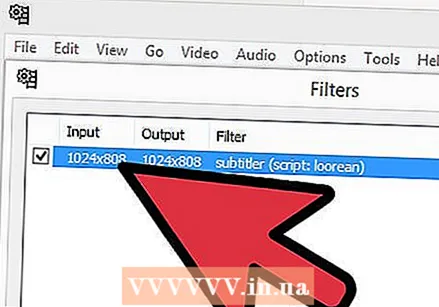 Dodaj napisy. Po załadowaniu wideo kliknij menu Wideo i wybierz Filtry. Kliknij przycisk Dodaj i wybierz z listy Subtitler. Kliknij OK, a zostaniesz poproszony o załadowanie pliku ssa. Wyszukaj go na swoim komputerze i naciśnij OK.
Dodaj napisy. Po załadowaniu wideo kliknij menu Wideo i wybierz Filtry. Kliknij przycisk Dodaj i wybierz z listy Subtitler. Kliknij OK, a zostaniesz poproszony o załadowanie pliku ssa. Wyszukaj go na swoim komputerze i naciśnij OK.  Ustaw stopień kompresji. Kliknij menu Wideo i wybierz Kompresja. Wybierz kodek, który pasuje do Twojego typu pliku. XviD Mpeg-4 to jeden z najczęściej używanych kodeków.
Ustaw stopień kompresji. Kliknij menu Wideo i wybierz Kompresja. Wybierz kodek, który pasuje do Twojego typu pliku. XviD Mpeg-4 to jeden z najczęściej używanych kodeków. 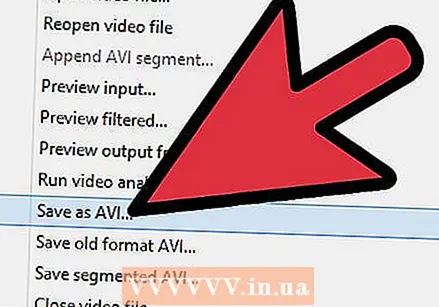 Rozpocznij kodowanie. Kliknij Plik i wybierz „Zapisz jako .avi”. Zapisz wideo na swoim komputerze, gdziekolwiek chcesz. Po kliknięciu Zapisz rozpocznie się proces szyfrowania. W zależności od systemu może to zająć dużo czasu.
Rozpocznij kodowanie. Kliknij Plik i wybierz „Zapisz jako .avi”. Zapisz wideo na swoim komputerze, gdziekolwiek chcesz. Po kliknięciu Zapisz rozpocznie się proces szyfrowania. W zależności od systemu może to zająć dużo czasu.
Metoda 3 z 3: VLC Player
 Pobierz i zainstaluj VLC Player. Jeśli jeszcze nie masz tego programu, pobierz odtwarzacz VLC ze strony internetowej dewelopera. Jest to darmowy program, którego konfiguracja nie zajmuje więcej niż kilka minut.
Pobierz i zainstaluj VLC Player. Jeśli jeszcze nie masz tego programu, pobierz odtwarzacz VLC ze strony internetowej dewelopera. Jest to darmowy program, którego konfiguracja nie zajmuje więcej niż kilka minut.  Pobierz plik z napisami do filmu. VLC Player automatycznie załaduje pliki napisów znajdujące się w tym samym folderze co wideo podczas odtwarzania, o ile plik napisów działa z taką samą prędkością jak wideo. Pliki z napisami do prawie każdego filmu lub programu można znaleźć w różnych miejscach w Internecie. Po prostu poszukaj tytułu oraz „pliku z napisami” lub „srt”. SRT to jeden z najpopularniejszych formatów plików napisów. Napisy mogą być również w formacie SSA.
Pobierz plik z napisami do filmu. VLC Player automatycznie załaduje pliki napisów znajdujące się w tym samym folderze co wideo podczas odtwarzania, o ile plik napisów działa z taką samą prędkością jak wideo. Pliki z napisami do prawie każdego filmu lub programu można znaleźć w różnych miejscach w Internecie. Po prostu poszukaj tytułu oraz „pliku z napisami” lub „srt”. SRT to jeden z najpopularniejszych formatów plików napisów. Napisy mogą być również w formacie SSA.  Umieść plik napisów w tym samym folderze, co wideo. Może to być folder z wieloma różnymi filmami. Nadaj plikom napisów taką samą nazwę, jak nazwa odpowiedniego wideo.
Umieść plik napisów w tym samym folderze, co wideo. Może to być folder z wieloma różnymi filmami. Nadaj plikom napisów taką samą nazwę, jak nazwa odpowiedniego wideo.  Otwórz film w VLC. Możesz uruchomić VLC, a następnie otworzyć film lub ustawić automatyczne otwieranie pliku filmowego w VLC. Tak czy inaczej, upewnij się, że film jest otwierany przez odtwarzacz VLC.
Otwórz film w VLC. Możesz uruchomić VLC, a następnie otworzyć film lub ustawić automatyczne otwieranie pliku filmowego w VLC. Tak czy inaczej, upewnij się, że film jest otwierany przez odtwarzacz VLC.  Załaduj napisy. Po uruchomieniu pliku z napisami kliknij menu napisów, a następnie „Dodaj plik z napisami”. Wyszukaj i otwórz plik z napisami. Napisy powinny być teraz wyświetlane u dołu wideo.
Załaduj napisy. Po uruchomieniu pliku z napisami kliknij menu napisów, a następnie „Dodaj plik z napisami”. Wyszukaj i otwórz plik z napisami. Napisy powinny być teraz wyświetlane u dołu wideo. - Plik z napisami nie zostanie dodany do filmu. Aby go wyświetlić, musisz zachować plik z napisami.